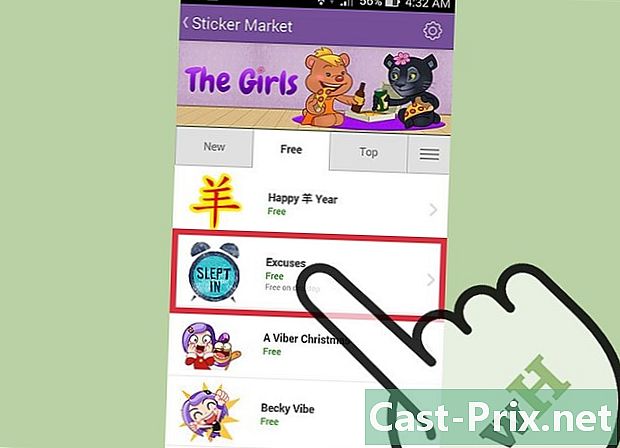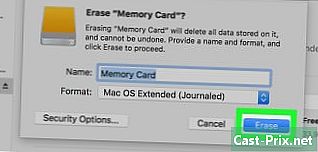Как да почистите клавиатура
Автор:
Judy Howell
Дата На Създаване:
26 Юли 2021
Дата На Актуализиране:
1 Юли 2024

Съдържание
- етапи
- Метод 1 Отстранете замърсяванията от клавиатурата
- Метод 2 Лекувайте пръски
- Метод 3 Почистете вътрешността на клавиатурата
Клавиатурите се замърсяват след определен период, дори ако не ядете или пушите редовно до нея. С течение на времето прахът и мръсотията ще повлияят на работата на вашия компютър. През повечето време обикновено почистване със сгъстен въздух и изопропанол е достатъчно, за да съживите клавиатурата си. Пръскането ще нанесе повече щети, така че незабавно трябва да изсушите клавиатурата си. Демонтирайте го, за да отстраните някои проблеми като клавишите, които се забиват, и да му придадете повдигане на лицето.
етапи
Метод 1 Отстранете замърсяванията от клавиатурата
- Изключете компютъра и отделете кабелите. За да защитите вашия хардуер от повреди, изключете компютъра си, преди да се опитате да почистите клавиатурата си. Ако има кабел, изключете го от контакта на компютъра. Ако не можете да премахнете клавиатурата, например, ако почиствате вашия ноутбук, изключете захранващия кабел от компютъра, за да предотвратите електрически удар.
- Можете да изключите USB клавиатурите преди да изключите компютъра. Ако го направите с клавиатура, която не е USB, може да повредите компютъра си, ако не сте сигурни, винаги първо изключете компютъра.
- Извадете батериите или батериите от безжични клавиатури, особено ако искате да почистите клавишите.
-
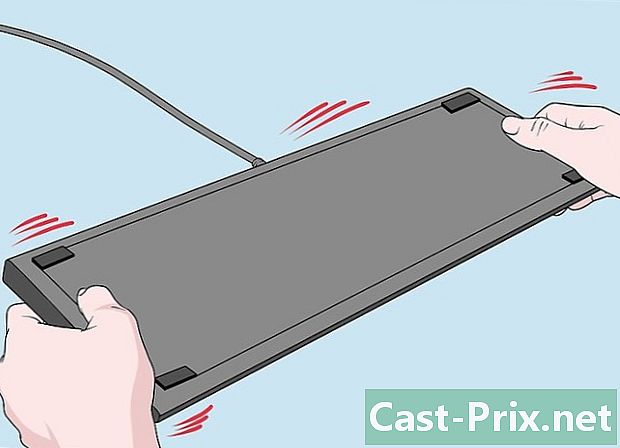
Обърнете клавиатурата, за да премахнете мръсотията. Обърнете клавиатурата и хвърлете колкото е възможно повече мръсотия. Внимавайте, когато разклащате клавиатурата. Повечето трохи, мръсотия, коса и други остатъци могат да паднат веднага. Облегнете го под различни ъгли и леко го потупвайте върху твърда повърхност, за да изпуснете повече мръсотия.- Слушайте звука на мръсотията от клавиатурата, докато го разклащате. Това понякога се случва с механични клавиатури и други устройства с повдигнати клавиши. Помислете за разглобяване на клавиатурата за дълбоко почистване.
- Ако почиствате лаптоп, дръжте екрана отворен, докато държите компютъра до основата с другата ръка.
-

Използвайте сгъстен въздух за издухване на отломки. Сгъстеният въздух е вашето най-безопасно средство за общо почистване. Дръжте бутилката под ъгъл 45 градуса, докато насочвате към клавишите. Прекарайте върха на клавишите, докато изпускате струи сгъстен въздух. Дръжте върха на около 1 см над клавиатурата по всяко време.- Можете да намерите бутилки за сгъстен въздух в магазини за офис консумативи, магазини за електроника и супермаркети. Можете също да поръчате бутилки онлайн.
- За да почистите напълно клавиатурата си, можете да издухвате сгъстен въздух под различни ъгли. Първо го обърнете към себе си, след което го обърнете на другата страна.
- Ако почиствате клавиатура за лаптоп или мембрана, опитайте се да я задържите, докато духате сгъстен въздух върху нея. Дръжте го на около 75 градуса, така че да не е напълно вертикален.
-

Използвайте прахосмукачка за почистване на отпадъци. Всмукателната мощност на прахосмукачката елиминира най-упоритата мръсотия, заседнала между клавишите. Ако нямате прахосмукачка, опитайте да използвате нормален вакуум с върха на четката. Преминете по цялата повърхност на клавиатурата, като се съсредоточите по-специално върху областите около клавишите. Повечето отломки се забиват по тези места.- Уверете се, че няма трептящи клавиши, особено на лаптоп. Ако някой от тях се откачи, намерете го във вакуумния плик, измийте го и го поставете обратно на мястото си. Поставете го на щифта си или го натиснете на мястото си на клавиатурата.
-

Почистете около ключовете с памучен тампон. Потопете памучен тампон в малко изопропанол, за да не намокрите дъното на клавишите. Избършете около всеки ключ, за да премахнете прах, мазнини и други замърсявания. Повторете толкова пъти, колкото е необходимо, за да почистите страните на всеки клавиш и пространствата около него. Сменете тампона, когато стане твърде мръсен.- Изопропанолът изсъхва много бързо, поради което е по-добър вариант от водата. Можете да го намерите в повечето аптеки.
- Можете също да ги почистите, като обвиете микрофибърна кърпа около нож. Навлажнете го с изопропанол, след което го поставете в интервалите между клавишите на клавиатурата. Най-добре работи с механични клавиатури, които имат повдигнати клавиши.
- Обърнете внимание, докато работите на вашия лаптоп. Изопропанолът е отличен избор за почистване, но деликатните компоненти на вашия компютър са непосредствено под клавиатурата. Не позволявайте на продукта да прониква под клавишите.
-

Разтрийте клавиатурата с кърпа, напоена с изопропанол. Изберете плат, който не се раздробява, за да избегнете въвеждане на нови замърсявания. Също така се уверете, че платът не капе след като сте го накиснали. Избършете горната част на всеки клавиш, за да премахнете натрупания прах и мръсотия върху него.- Гледайте колко често използвате интервала и клавиша Enter. Това са ключовете, които са най-мръсни. Може да се наложи да ги почистите няколко пъти, за да ги почистите.
- За наистина мръсни зони използвайте клечка за зъби, за да изстържете мръсотията. Дръжте клечката за зъби почти плоска срещу пипането и разтривайте мръсотията, за да изчезне. Разтрийте останалото с изопропанол.
-

Полирайте клавиатурата с кърпа от микрофибър. Избършете клавиатурата последен път, за да отстраните остатъчния прах и капки изопропанол. Проверете го, за да сте сигурни, че изглежда чисто и като ново. Ако той все още е мръсен, трябва да помислите за разглобяването му за дълбоко почистване. След като сте готови, включете го и го тествайте.- Изопропанолът на клавиатурата изсъхва след около минута. Водата може да отнеме повече време. Ако сте използвали вода и смятате, че тя може да тече между клавишите, оставете я да изсъхне поне 24 часа, преди да я свържете отново.
Метод 2 Лекувайте пръски
-

Изключете компютъра и изключете клавиатурата веднага. Деактивирайте материала веднага след разливане на течност върху него. Течността може да е навлязла в клавиатурата и е повредила или повредила компонентите на вашия лаптоп. Изключете кабела на клавиатурата, ако е свързан към вашия компютър или изключете лаптопа.- За да избегнете повреда на вашия компютър или клавиатура, незабавно се справете с аварии. Течните вещества и електрическите компоненти не се смесват. Не включвайте устройството отново, докато не изсъхне.
- Първо изключете компютъра, преди да изключите клавиатура, която не е USB, за да не повредите оборудването.
-

Обърнете клавиатурата, за да разклатите течността. Пренесете клавиатурата над мивка, чанта за боклук или кърпа. Задържайки го с главата надолу, принуждавате течността да тече, вместо да прониквате по-дълбоко в клавиатурата.Разклащайки го, вие принуждавате хванатите капки между клавишите да падат. Продължавайте да правите това, докато клавиатурата не спре да тече.- Наведете го в няколко посоки, за да пуснете течността. Ако имате лаптоп, насочете течността, която сте излели от двигателя и други жизненоважни части. Дръжте го отворен и обърнат, като го подпряте, за да изтласкате течността от клавишите.
-

Изсушете клавиатурата с кърпа от микрофибър. Дръжте го с главата надолу, докато го правите. Гъбата се отстранява колкото е възможно повече течност. Не връщайте клавиатурата в първоначалното положение, докато не извлечете колкото е възможно повече течност.- Хартиените кърпи и тъкани могат да оставят остатъци, така че е по-добре да използвате кърпа от микрофибър. В случай на спешност може да нямате време да намерите подходящия плат, така че можете да използвате каквото ви попадне под ръка. Кърпа, хартиени кърпи или дори стара тениска ще ви свършат работа.
-

Оставете въздуха да изсъхне поне 24 часа. Дръжте клавиатурата с главата надолу, за да оставите течността да изтече в нея. Сложете кърпа отдолу, за да абсорбирате течащата течност. След като клавиатурата има време да изсъхне, можете да я върнете безопасно.- Повечето пръски трябва да изсъхнат в рамките на 24 часа. Ако имате достатъчно време, трябва да се опитате да го изсушите на въздух в продължение на два или три дни.
-

Тествайте клавиатурата за признаци на повреда. Включете го, ако има кабел или включете вашия лаптоп. Опитайте да въведете клавиатурата. Натиснете всички клавиши, за да се уверите, че работят. Може да сте изключили такъв, като ги почистите.- Освен ако току-що сте разлели вода, има голям шанс клавишите ви да са лепкави. Разглобете клавиатурата, за да я почистите старателно.
- Помислете за професионално почистване на скъп лаптоп. Лаптопите са по-деликатни и по-трудни за почистване от стандартните клавиатури. Професионалист може да провери дали вътрешните компоненти на вашия лаптоп не са повредени.
Метод 3 Почистете вътрешността на клавиатурата
-

Изключете компютъра и изключете клавиатурата. Защитете оборудването и себе си, като се грижите за електрическите компоненти. Започнете с изключване на компютъра, след което изключете клавиатурата. Ако използвате безжична клавиатура, извадете батерията или батериите.- Изключете захранващия кабел, ако работите на лаптоп. Натиснете произволен клавиш, за да видите дали компютърът е напълно деактивиран.
- Ако имате клавиатура, която не е USB, изключете компютъра, преди да се опитате да го изключите.
-

Извадете ключовете с отвертка, ако са сменяеми. Клавишите на повечето съвременни клавиатури са окачени на малки щипки и са лесни за сваляне. Използвайте отвертка или нож за масло под един от ъглите на ключа за разглобяване. След това го снимайте с пръсти. Може да се наложи да го разбъркате малко, за да го плъзнете от клипа отдолу.- Направете снимка на клавиатурата си с телефона си, преди да извадите клавишите. Ще ви помогне да ги върнете обратно на мястото си.
- Ако търсите по-лесен начин да ги извадите, вземете клип. Можете да ги намерите онлайн или в магазините за електроника.
- Ако не сте достатъчно удобни за разглобяване на ключовете, консултирайте се с ръководството за употреба или се обадете на производителя. Попитайте за препоръки за премахване на ключове и почистване.
-

Развийте клавиатурата и я разглобете. Обърнете клавиатурата и потърсете винтовете. Някои клавиатури имат тави, прикрепени една към друга. Ако клавиатурата ви има винтове, извадете долните тави, за да измиете отделно. Проверете за скрити винтове под етикетите на клавиатурата.- Ако не можете да извадите ключовете, обикновено можете да премахнете тавите. След това разглобете ключовете, ако е възможно, за да почистите тавите.
-

Поставете ключовете в цедка, за да ги измиете. Поставете кърпа близо до мивката. Пуснете хладка вода през мивката, докато поставяте ключовете в гевгир. След това дръжте гевгира под течаща вода и завъртете ключовете с ръка, за да ги изплакнете. Цедката ще задържа ключовете, докато пропуска водата и мръсотията да преминат. Когато приключите, поставете ключовете върху кърпа, за да изсъхне.- Ако изплакването не е достатъчно за почистване на клавишите, опитайте да използвате течност за миене на съдове. Напълнете купа с топла вода, добавете 1 супена лъжица течност за миене и пяна. Подложките за почистване на протезите също са много ефективни и можете да ги използвате вместо течност за миене на съдове.
-

Измийте тавите със сапун и хладка вода. Поставете тавата в купа с гевгир или салата. Изплакнете с хладка вода. Почистете отломките със сапунена вода и кърпа от микрофибър. Когато приключите, оставете тавата настрана.- Ако клавиатурата ви е наистина мръсна, накиснете тавата и клавишите във вода и течност за миене на съдове за период до шест часа. Разтрийте и изплакнете след като сте готови.
-

Избършете другата половина на клавиатурата с изопропанол. Навлажнете кърпа от микрофибър с изопропанол. Разтрийте останалата табла, за да премахнете възможно най-много замърсявания. Прекарайте около дръжките, държащи ключовете на място.- Уверете се, че кърпата не изтича или ще сложите повече течност върху електронните си компоненти. Използвайте купена от магазин електронна компонентна четка, за да премахнете замърсените замърсявания.
-

Почистете стъблата на ключовете с памучен тампон. Завършете почистването, като изтриете останалата мръсотия. Стъблата на клавишите са малки щипки, подредени в горната част на клавиатурата. Избършете навсякъде, за да премахнете мръсотията. След това навлажнете памучен тампон с капка изопропанол, за да избършете всеки от тях.- Сменете памучните тампони, когато са мръсни, за да избегнете разпространението на мръсотия.
- Изопропанолът изсъхва много бързо, поради което е по-безопасен от водата. Избягвайте да го слагате прекалено много. Просто навлажнете памучните тампони.
-

Оставете клавиатурата да изсъхне за два до три дни. Намерете място на работния плот, където можете да изсушите частите. Сложете няколко кърпи, след което подредете компонентите върху тях. Съхранявайте откритите части на чист въздух да изсъхнат.- Уверете се, че сте ги поставили на безопасно място, за да не паднат на пода или да се изгубят. Избягвайте достъп до деца или домашни любимци, за да ги изсушите напълно.
-
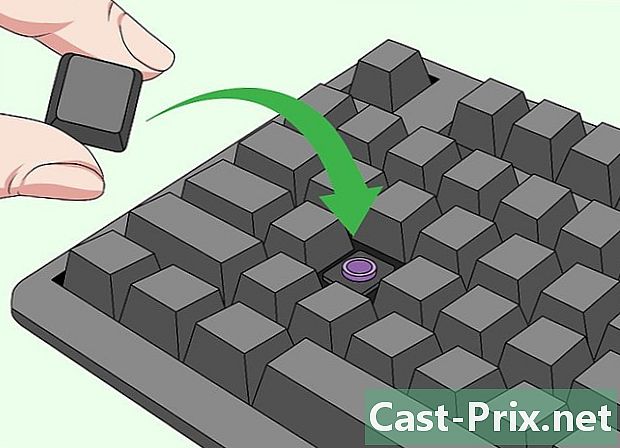
Поставете частите обратно на място и ги тествайте. Сглобете отново клавиатурата си, като обърнете стъпките, които сте последвали, за да я разглобите. За повечето клавиатури ще трябва да поставите таблата първо. Поставете ги отново, след това поставете ключовете на съответните пръти. По принцип просто ги плъзнете в малкия клип в горната част, за да ги държите.- Ако клавиатурата ви не работи, я демонтирайте отново. Уверете се, че сте го сглобили правилно и включете всички кабели.
- Помислете да използвате професионалист, за да го почистите правилно. Професионален техник ще може да разглоби вашия лаптоп, да намери повредените части и да почисти безопасно компонентите.
-

Насладете се на клавиатура като нова!

- На повечето клавиатури интервалът е най-трудният ключ за поставяне на място. Тъй като е лесно да се счупи, помислете да го оставите на място, докато почиствате клавиатурата.
- Обикновено не е необходимо да разглобявате вашия лаптоп, за да почистите клавиатурата. Ако владеете добре електрониката, разглобете устройството си за дълбоко почистване.
- Клавишите на лаптопите са по-деликатни и по-трудно се поставят обратно на мястото си. Пространството и клавиша Enter могат да имат отделни скоби отдолу, които трябва да бъдат инсталирани едновременно с новия ключ.
- Ако забравите реда, в който да преинсталирате ключовете, рестартирайте компютъра си и потърсете изображение онлайн. Можете също да намерите виртуална клавиатура или представяне на вашата клавиатура в настройките на компютъра.
- Някои хора мият клавиатурата си в съдомиялната машина. Използвайте това решение в краен случай, освен ако не е препоръчано от производителя.
- Ако имате съмнения относно клавиатурата или компютъра си, занесете го на професионалист. Оставете го да се прегледа или старателно почисти, докато не работи правилно.
- Можете да повредите клавиатурата си, като я измиете. Това е голям проблем при лаптопите, тъй като течните почистващи продукти могат да повредят устройството.
- Проверете гаранцията, когато купувате клавиатура или лаптоп. Някои методи за почистване могат да го анулират. Следвайте препоръките на производителя или потърсете професионална помощ, за да го избегнете.
- Сгъстеният въздух е токсичен, така че трябва да работите в добре проветриво място и избягвайте да вдишвате съдържанието на бутилката.